
「Fireタブレットが充電できない」を解決する方法の紹介です。
以下の症状が出たときに有効です。
- 充電ケーブルを差しているのに充電されない
- 充電してもバッテリー残量が増えない
こんな人のお役に立てる記事です。

再起動もしてみたけどダメ。
これって、修理になっちゃうの?
Fireタブレットが充電できないは強制終了で解決
まずは、こちらを見てください。
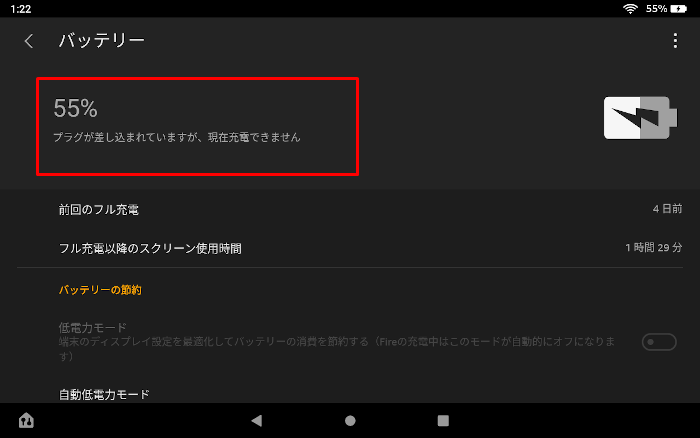
エラーメッセージ【プラグが差し込まれていますが、現在充電できません】
充電ケーブルを差しているにもかかわらず、Fireタブレットが充電できなくなってしまいました。
再起動もしてみましたが、症状は改善せず・・。
ちなみに、何時間経ってもバッテリー残量は55%のまま一切変化しません。

残量が増えもしなけど、減りもしないんだね。
なんだか、このまま使うのは気持ち悪い。

というわけで、困ったときの 強制終了 → 再起動 を行ってみました。
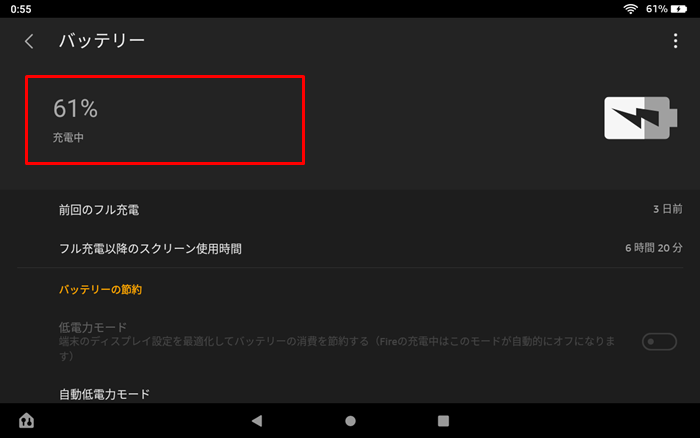
無事、問題は解決。
以前のように、正常に充電できるようになりました。
バッテリー表示の不具合はアップデートが原因!?
実はこの症状がでるのは、今回で3回目。
僕の場合、決まってOSのアップデートがあったタイミングで起こっています。
毎回 強制終了 → 再起動 で直るものの、この方法を知らなかったら慌ててしまいますよね。
というわけで、早速その方法を紹介していきます。
Fireタブレットを強制終了してエラーを改善する方法
手順
- 本体からケーブルを外す
- 電源40秒長押しで強制終了
- ケーブルを繋いで再度電源を入れる
step
1本体からケーブルを外す

本体に差さっているケーブルを外す
step
2電源40秒長押しで強制終了

電源ボタンを40秒長押しして強制終了
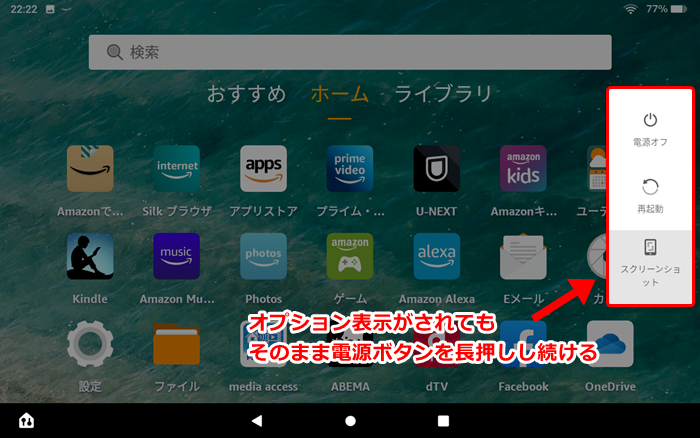
途中オプションが表示されるが、電源が切れるまでボタンを押し続ける
step
3ケーブルを繋いで再度電源を入れる
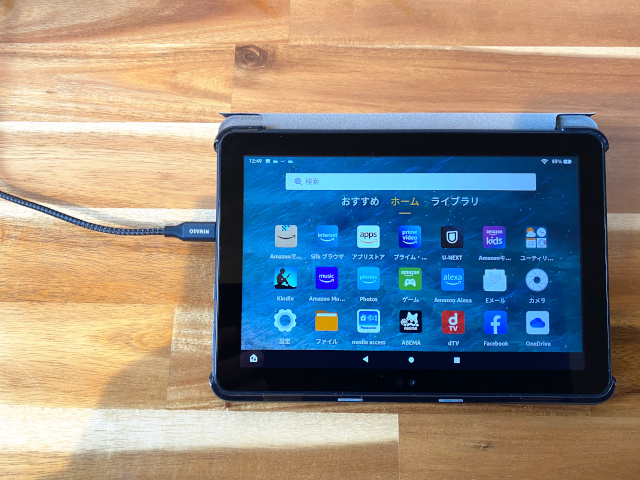
ケーブルを接続 → 再度電源を入れる
電源ボタンを2秒間押すと電源が入ります。


症状が改善しない場合はAmazonカスタマーサービス
上記の方法を試しても症状が改善しない場合は、Amazonカスタマーへの連絡をおすすめします。
僕も何度か利用したことがありますが、問題解決にむけて親切に対応してくれます。
Amazonアプリから連絡する場合
| メニュー → カスタマーサービス | 問い合わせメニューを選択 |
 |
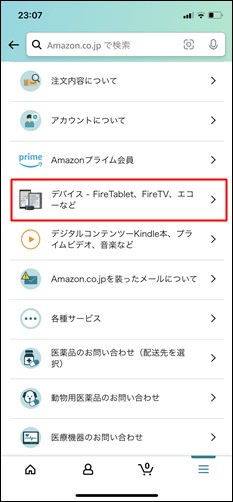 |
画像はクリックで拡大できます
コンセント周りがごちゃごちゃの人におすすめ通販で人気のおすすめの充電器を用途別に紹介

スマホにタブレット、複数の家電製品・・。
コンセント周りって、以下のような状態になりがちですよね。

こんな時に役立つ、便利な「人気の充電器」を用途別に3つ紹介していきます。
Anker PowerPort 4

充電器やポータブルバッテリーで大人気のメーカー「Anker」の充電器です。
一口のコンセントから、4つのUSB充電が可能になります。
たこ足だらけのコンセント周りも、これならスッキリさせることができますね。
Anker PowerPort I PD - 1 PD & 4 PowerIQ

「4つのUSB」と「USB-C」を搭載した充電器です。
Androidスマホやパソコンなどの充電にも便利ですね。
直にコンセントに本体ごと差すタイプではなく、取り回しに便利なケーブル付き。
コンセント周りをごちゃごちゃさせたくない人におすすめです。
エレコム 電源タップ USBタップ 2.4A


こんな用途でおすすめなのが、この商品。
コンセント一口を、「コンセント×2」「USB×3」に増やすことができます。
まとめ:Fireタブレット不具合時には強制終了を
今回の「充電ができない」含め、Fireタブレットの不具合は 強制終了 → 再起動 で大抵改善されます。
通常の再起動で直らなかった場合は、ぜひ試してみてください。
- 関連記事

